笔记本电脑hdmi连接电视没声音 HDMI连接电视/显示器后没有声音怎么解决
现如今笔记本电脑已经成为人们生活中必不可少的工具之一,当我们将笔记本电脑通过HDMI接口连接到电视或显示器上时,却发现没有声音输出。这种情况对于想要享受高质量音效的用户来说无疑是一大困扰。我们应该如何解决这个问题呢?在本文中我将为大家介绍一些解决方案,帮助您重新获得音频输出,让您在享受视觉盛宴的同时也能享受到完美的音效体验。
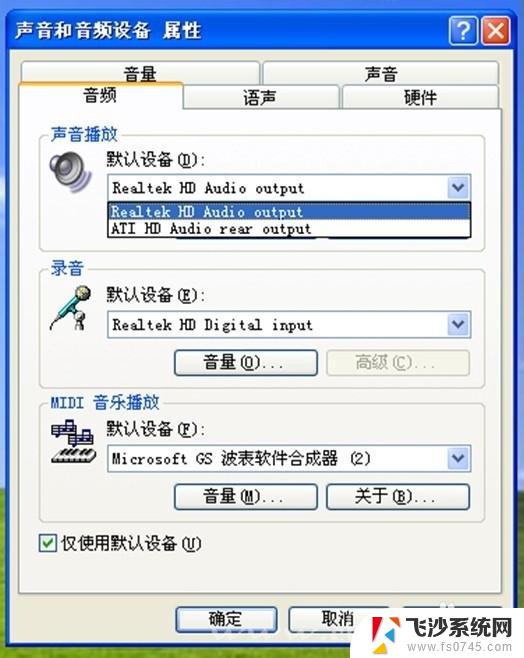
电脑如果连接HDMI显示器没有声音的话,一般原因都是因为在HDMI的接口中是音频信号接口以及视频信号的接口。如果电脑HDMI接口已经被使用的话,系统指挥从HDMI设备输出声音信号。但是HDMI设备却没有声音播放的功能,比如不带喇叭的HDMI液晶显示器就会出现没有声音的问题。只能通过外接音响解决,您的显示器或者电视有喇叭的话,请继续往下看。
电脑连接HDMI设备没有声音解决方法一:
以Win7为例,首先我们在桌面右下角处右击“小喇叭”的图标,弹出菜单栏,点击【播放设备(P)】,;
这时进入了声音的面板中,这时我们在数字输出设备(HDMI)处右击“设置为默认设备”即可解决连接HDMI没有声音的问题。
电脑连接HDMI设备没有声音解决方法二:
我们在桌面上右击【计算机】选择设备管理器,在设备管理器中找到“声音、视频和游戏控制器”的项目,我们只需要把系统默认的主板自带的声卡屏蔽即可,通常是“AMD High Definition Audio ”和“High Definition Audio”等等,只使用显卡中的声卡信道即可。
下面给出HDMI连接液晶电视注意事项:
1、HDMI接口虽然支持热插拔,不过考虑到设备不同以及数据线质量不同,最好将设备都关闭掉。
2、有些电视没有自动搜索信号的功能,所以需要手动把电视设置为HDMI模式。
3、检查下电脑是否安装了显卡驱动,可以使用驱动人生安装驱动。
4、在电脑中把音频属性中设置HDMI为默认设备。
5、还有一些集成显卡的主板必须在主板BIOS中将Onbard VGA Connect选项设置为D-SUB/HDMI即可,这种可能性比较小。没有一万,只有万一,参考下即可。
以上就是笔记本电脑hdmi连接电视没声音的全部内容,希望这些步骤对需要的用户有所帮助。
- 上一篇: 罗技键盘解锁键是哪个键 键盘锁定忘记密码怎么解锁
- 下一篇: 电脑怎样关掉屏保 如何关闭电脑屏幕保护
笔记本电脑hdmi连接电视没声音 HDMI连接电视/显示器后没有声音怎么解决相关教程
-
 hdmi无法输出声音 HDMI连接电视显示器没有声音怎么解决
hdmi无法输出声音 HDMI连接电视显示器没有声音怎么解决2025-03-28
-
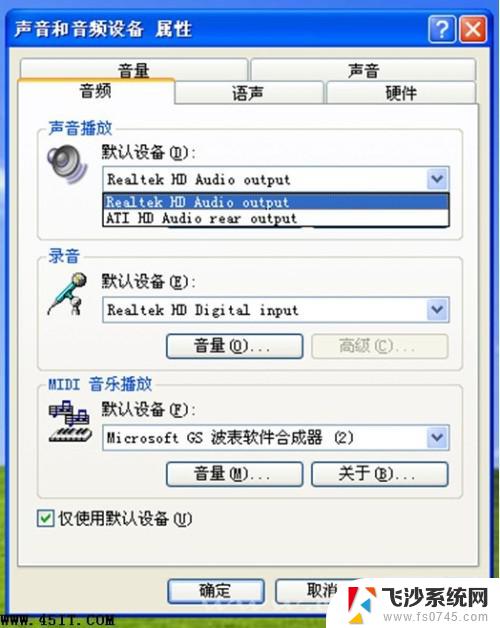 hdmi无法输出声音 电脑连接HDMI电视没有声音怎么解决
hdmi无法输出声音 电脑连接HDMI电视没有声音怎么解决2024-09-09
-
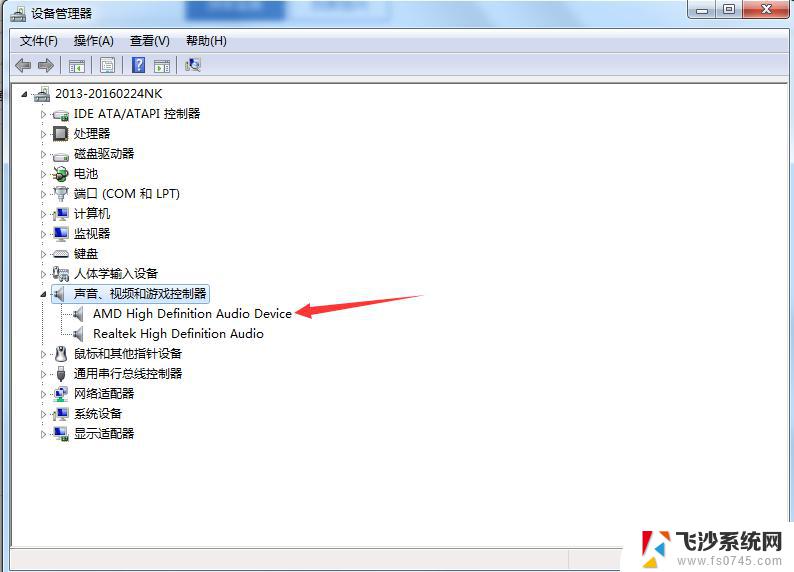 hhdmi连接显示屏没声音 HDMI连接电视后声音没有输出怎么解决
hhdmi连接显示屏没声音 HDMI连接电视后声音没有输出怎么解决2024-01-15
-
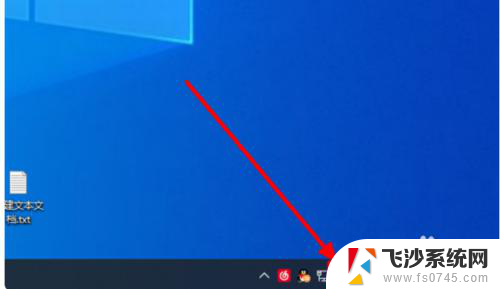 电脑hdmi连接显示器没有声音怎么办 外接显示器通过HDMI连接没有声音怎么办
电脑hdmi连接显示器没有声音怎么办 外接显示器通过HDMI连接没有声音怎么办2024-02-28
- 笔记本连接显示器后就没有声音了 笔记本电脑连接显示器后没有声音怎么办
- 电视和电脑hdmi连接没反应 笔记本电脑HDMI连接电视无声音
- 笔记本电脑插上高清线没音频了 连接HDMI后没有声音怎么办解决方法
- 笔记本电脑连接电视hdmi 笔记本如何通过HDMI连接电视
- hdmi输出没有声音怎么办 HDMI外接显示器没有声音怎么解决
- 笔记本电脑hdmi连接电视没反应 笔记本电脑通过HDMI连接电视无信号解决方法
- 电脑如何硬盘分区合并 电脑硬盘分区合并注意事项
- 连接网络但是无法上网咋回事 电脑显示网络连接成功但无法上网
- 苹果笔记本装windows后如何切换 苹果笔记本装了双系统怎么切换到Windows
- 电脑输入法找不到 电脑输入法图标不见了如何处理
- 怎么卸载不用的软件 电脑上多余软件的删除方法
- 微信语音没声音麦克风也打开了 微信语音播放没有声音怎么办
电脑教程推荐
- 1 如何屏蔽edge浏览器 Windows 10 如何禁用Microsoft Edge
- 2 如何调整微信声音大小 怎样调节微信提示音大小
- 3 怎样让笔记本风扇声音变小 如何减少笔记本风扇的噪音
- 4 word中的箭头符号怎么打 在Word中怎么输入箭头图标
- 5 笔记本电脑调节亮度不起作用了怎么回事? 笔记本电脑键盘亮度调节键失灵
- 6 笔记本关掉触摸板快捷键 笔记本触摸板关闭方法
- 7 word文档选项打勾方框怎么添加 Word中怎样插入一个可勾选的方框
- 8 宽带已经连接上但是无法上网 电脑显示网络连接成功但无法上网怎么解决
- 9 iphone怎么用数据线传输文件到电脑 iPhone 数据线 如何传输文件
- 10 电脑蓝屏0*000000f4 电脑蓝屏代码0X000000f4解决方法